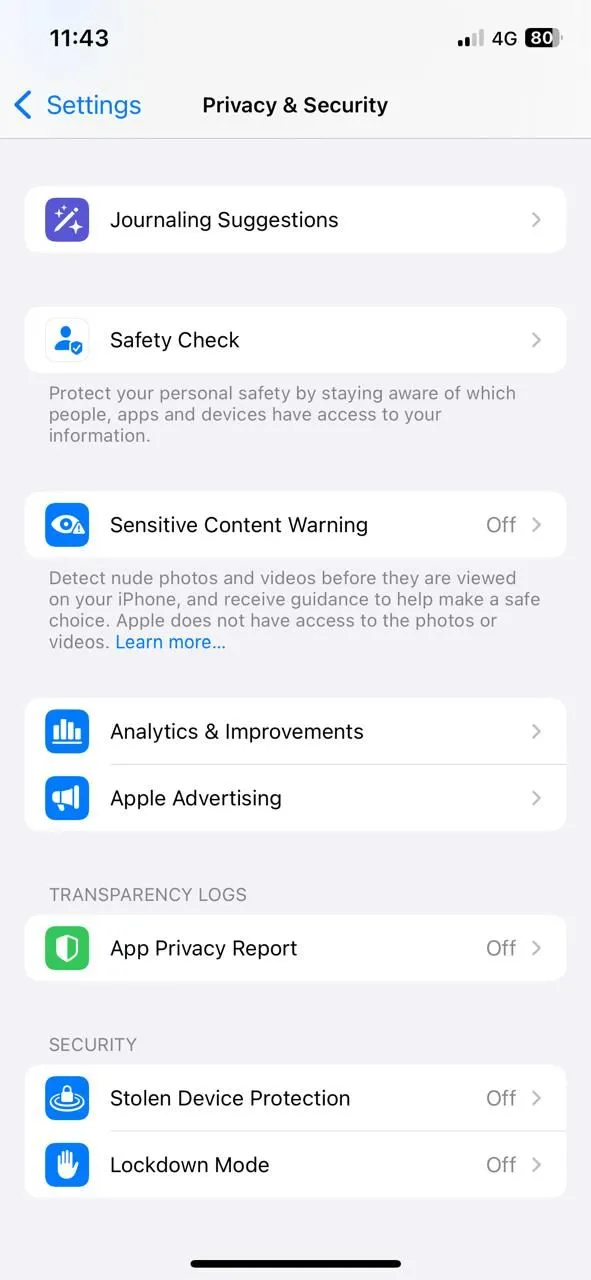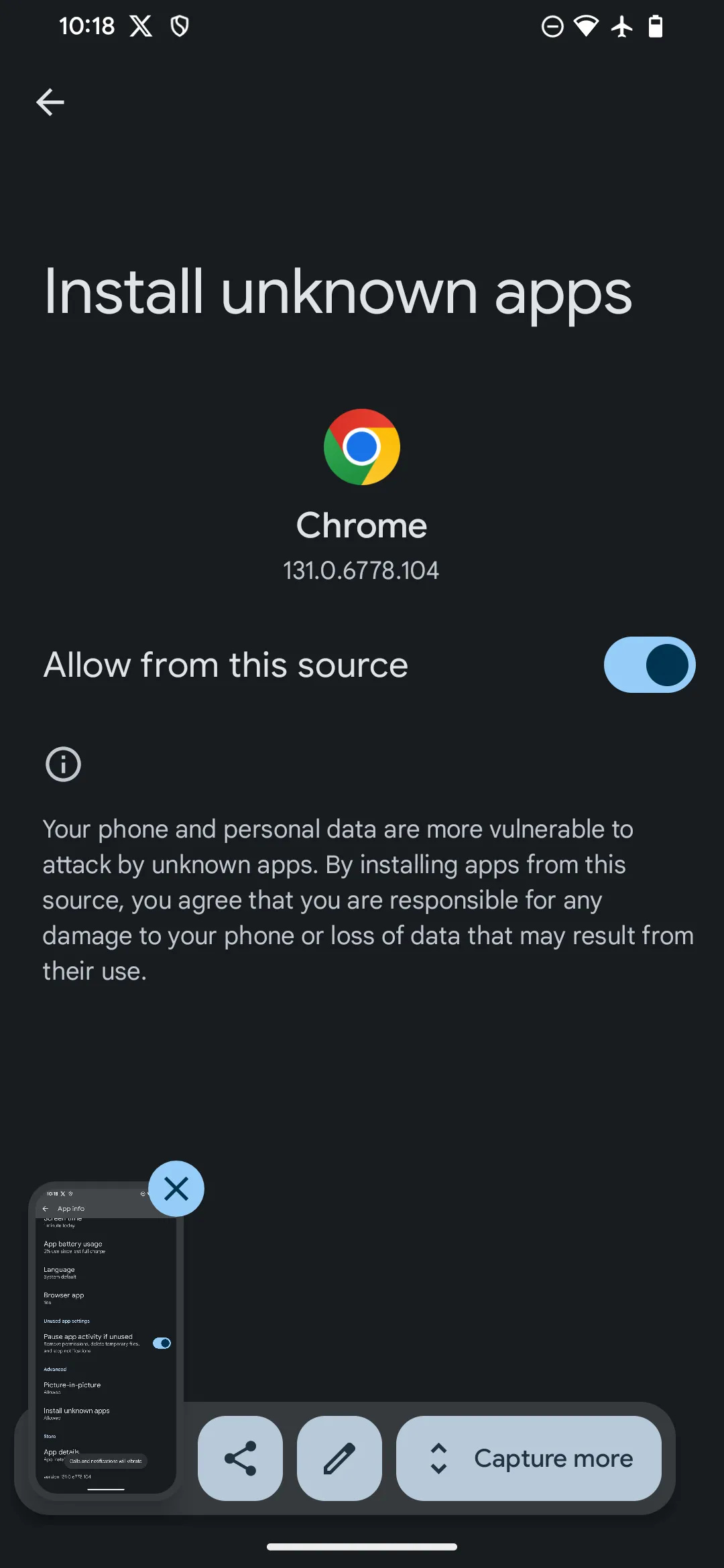Bản cập nhật iOS 26 sắp tới của Apple hứa hẹn nhiều hơn một diện mạo mới mẻ với thiết kế Liquid Glass tinh tế. Hơn thế, iOS 26 còn đang “bắt kịp” các đối thủ bằng cách bổ sung những tính năng tốt nhất mà người dùng Android đã trải nghiệm trong nhiều năm qua. Đây là 6 điểm nhấn công nghệ đáng chú ý nhất sẽ xuất hiện trên iPhone của bạn.
6. Lọc Cuộc Gọi (Call Screening)
Nếu bạn đã từng khó chịu vì các cuộc gọi từ số lạ không rõ nguồn gốc, thường là từ các tổng đài tự động (robocall), tính năng Lọc Cuộc Gọi (Call Screening) trên iOS 26 sẽ là một cứu cánh. Apple đang bổ sung một tính năng cho phép iPhone tự động trả lời các cuộc gọi không xác định. Thay vì nhấc máy một cách mù quáng, bạn sẽ thấy bản ghi trực tiếp những gì người gọi đang nói. Từ đó, bạn có thể quyết định có nên tham gia cuộc trò chuyện hay để cuộc gọi chuyển sang hộp thư thoại.
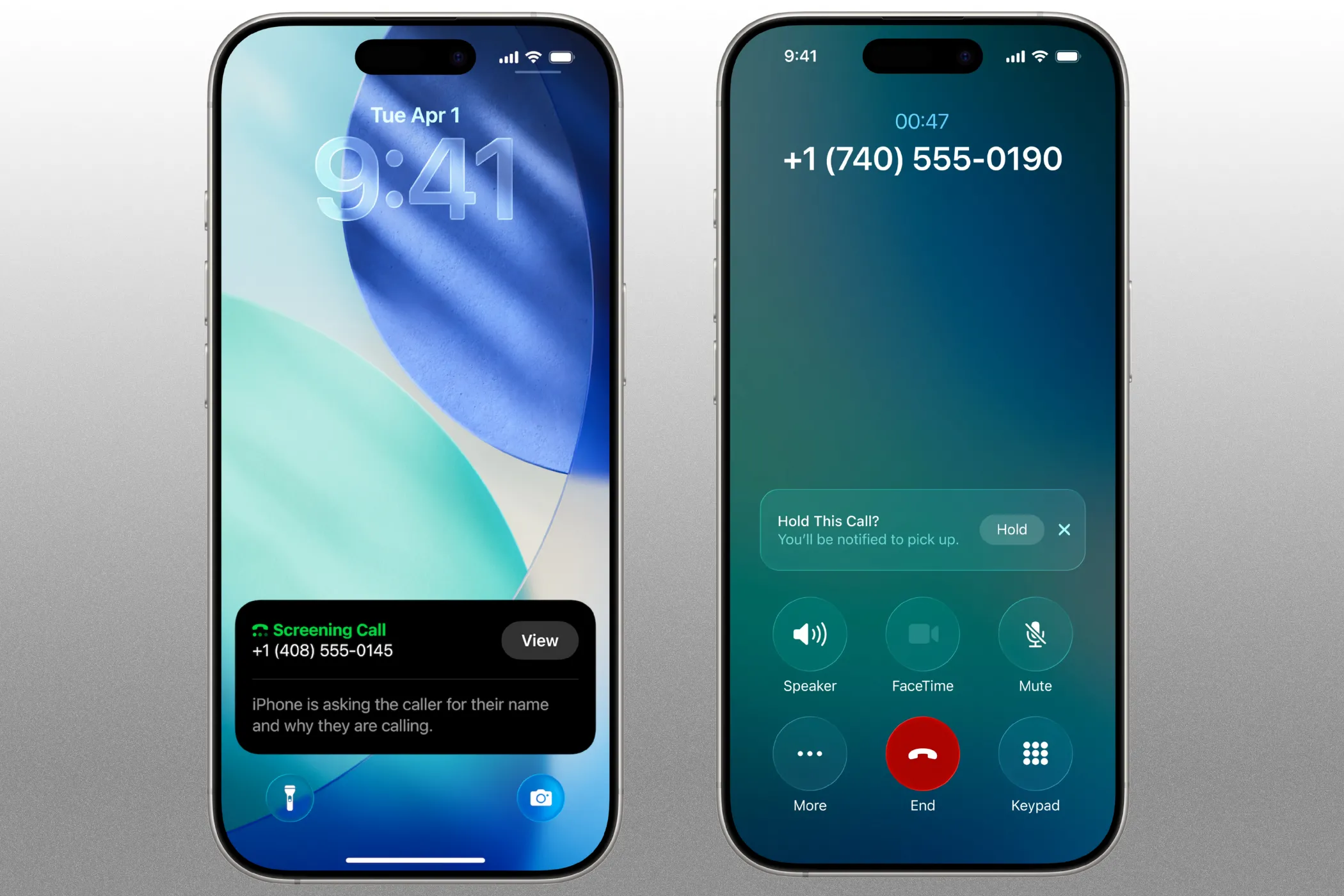 Màn hình iPhone với tính năng Lọc cuộc gọi và Hỗ trợ giữ máy Hold Assist trên iOS 26
Màn hình iPhone với tính năng Lọc cuộc gọi và Hỗ trợ giữ máy Hold Assist trên iOS 26
Các điện thoại Android đã có khả năng sử dụng Call Screen từ năm 2018, cho phép Trợ lý Google (Google Assistant) trả lời và phiên âm cuộc gọi. Các thiết bị Samsung Galaxy cũng cung cấp tính năng tương tự, cho phép bạn sử dụng Bixby Text Call, biến cuộc gọi thoại thành tin nhắn văn bản.
iOS 26 cũng sẽ mang đến một tính năng có tên là Hỗ Trợ Giữ Máy (Hold Assist). Tính năng này tự động kích hoạt khi bạn phải chờ đợi với tiếng nhạc chờ, tự động tắt tiếng micro của bạn cho đến khi một người thực sự tham gia cuộc gọi. Các thiết bị Google Pixel đã cung cấp tính năng tương tự với “Hold for Me”, chờ thay bạn và thông báo khi có người nhấc máy.
5. Phát Hiện Tin Nhắn Rác Tự Động (Spam Message Detection)
Một tính năng khác trong iOS 26 sẽ giúp giảm thiểu tin nhắn rác là khả năng lọc tin nhắn tự động từ những người gửi không xác định. Nếu một người không có trong danh bạ của bạn gửi tin nhắn, tin nhắn đó sẽ không xuất hiện trong hộp thư chính. Thay vào đó, nó sẽ được chuyển vào một thư mục riêng biệt.
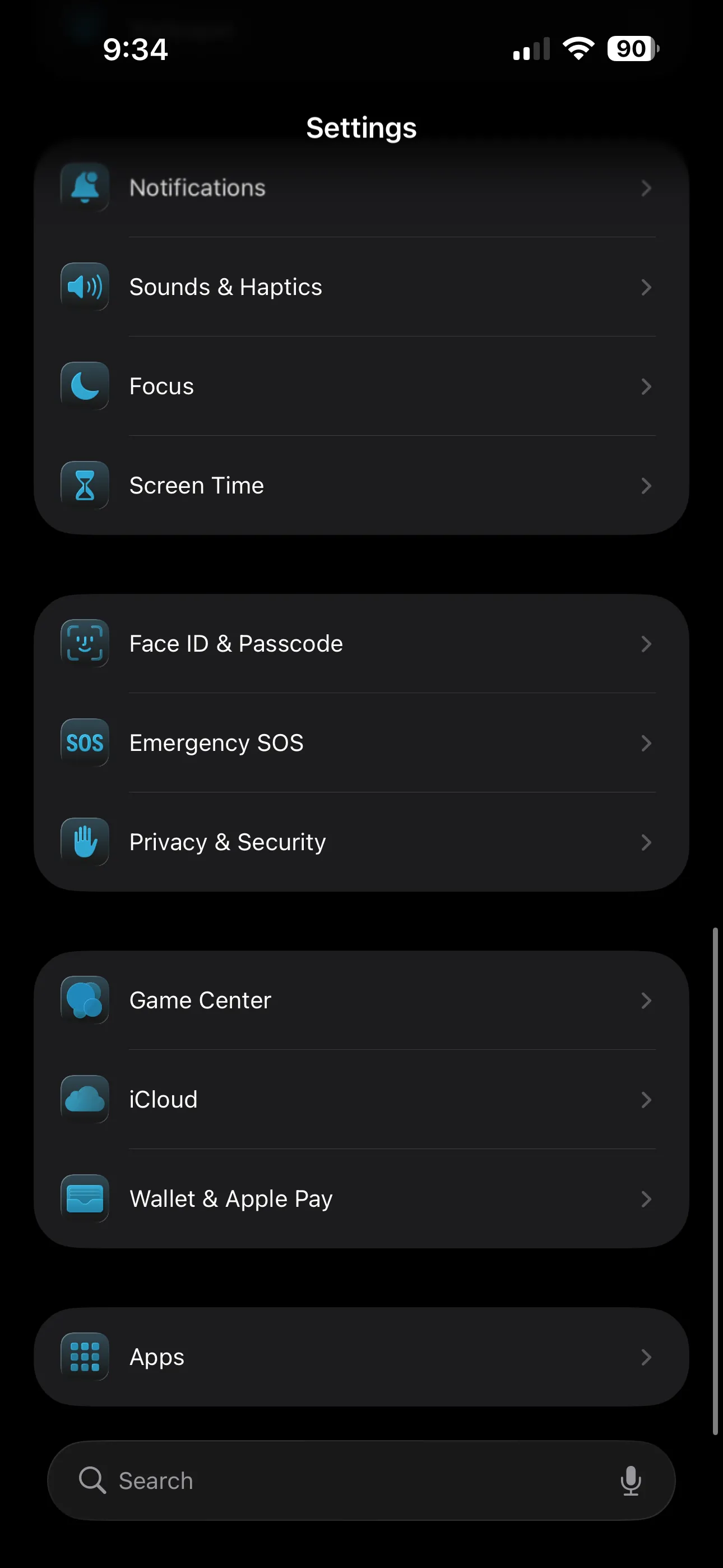 Giao diện cài đặt của iOS 26 hiển thị tùy chọn lọc tin nhắn rác
Giao diện cài đặt của iOS 26 hiển thị tùy chọn lọc tin nhắn rác
iPhone của bạn sẽ không đổ chuông hoặc hiển thị những tin nhắn này trên màn hình khóa. Khi bạn mở thư mục này, bạn có thể đánh dấu người gửi là đã biết hoặc đơn giản là xóa tin nhắn.
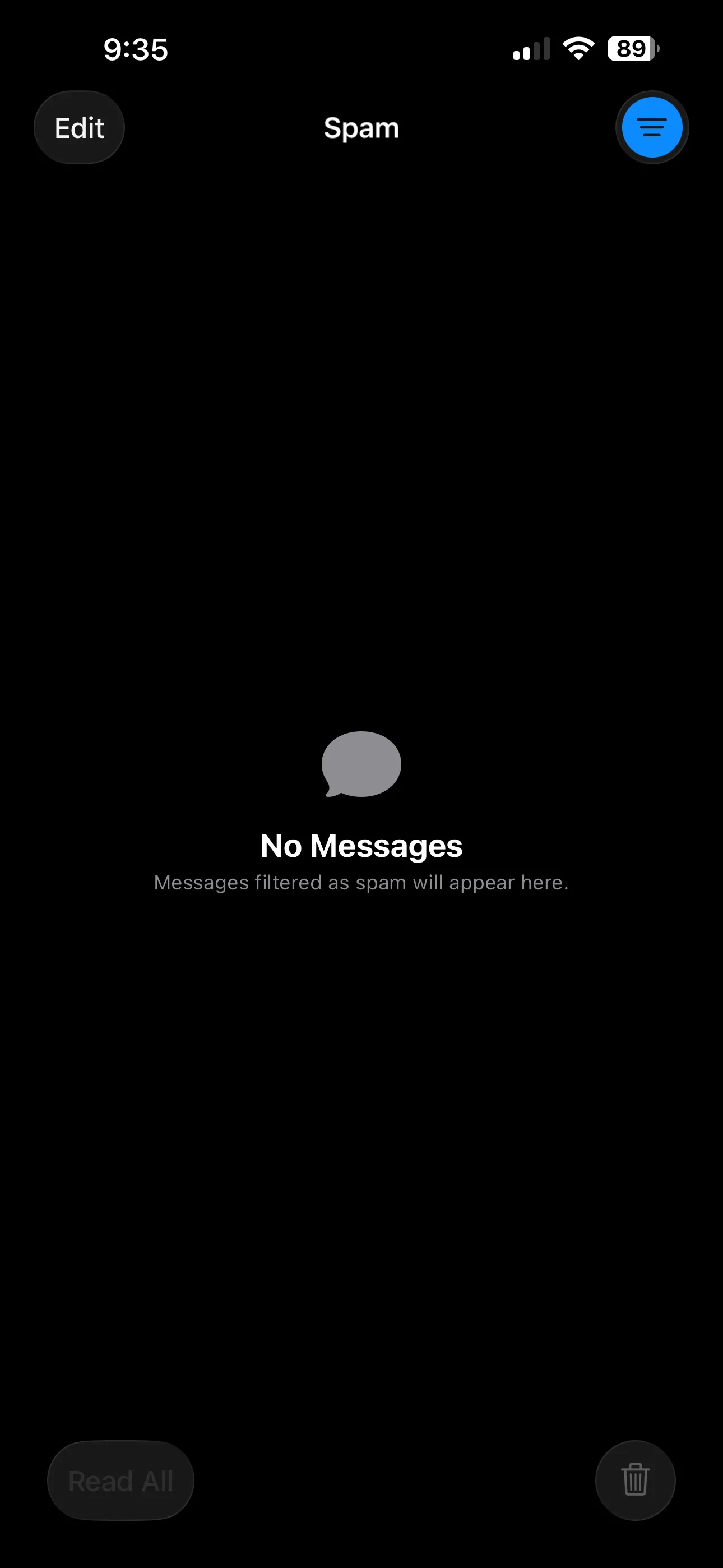 Tab "Người gửi không xác định" trong ứng dụng Tin nhắn của iOS 26 để quản lý tin nhắn rác
Tab "Người gửi không xác định" trong ứng dụng Tin nhắn của iOS 26 để quản lý tin nhắn rác
Nếu bạn đã sử dụng Android trong một thời gian dài, tính năng này có thể không quá mới mẻ. Google Messages đã có các tính năng lọc và kiểm soát tin nhắn rác tương tự trong nhiều năm.
4. Ước Tính Thời Gian Sạc Pin (Estimated Charging Time)
Một trong những tính năng nhỏ nhưng cực kỳ hữu ích mà người dùng Android đã tận hưởng suốt nhiều năm là khả năng đơn giản để xem mất bao lâu để điện thoại của họ sạc đầy. Cắm sạc, và chỉ trong vài giây, nó sẽ cho bạn biết đại loại như “50 phút nữa là đầy.” Nó không phải là một tính năng hào nhoáng, nhưng nó rất thiết thực. Và đối với người dùng iPhone, nó đã vắng mặt một cách đáng chú ý.
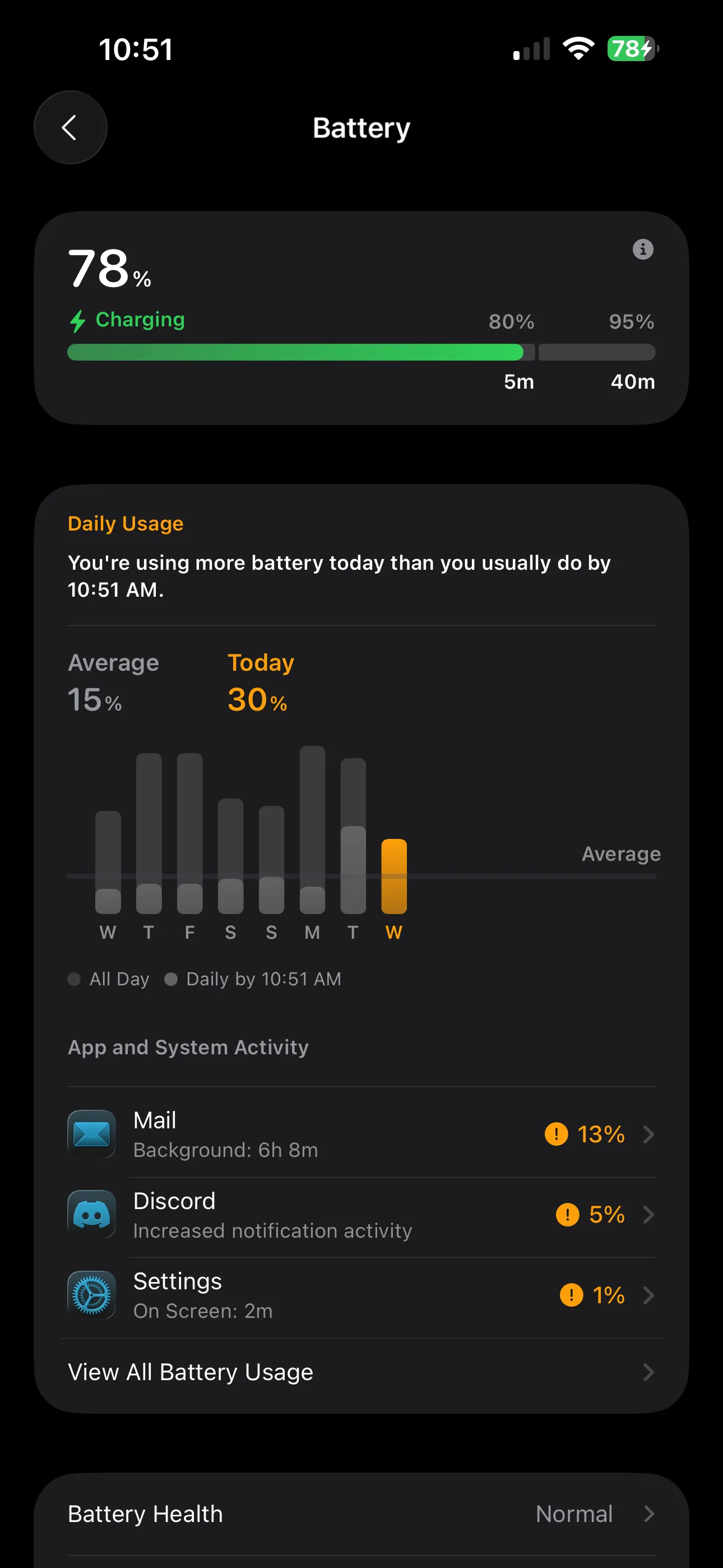 Màn hình khóa iPhone hiển thị thời gian sạc pin ước tính còn lại trên iOS 26
Màn hình khóa iPhone hiển thị thời gian sạc pin ước tính còn lại trên iOS 26
Điều này cuối cùng cũng thay đổi. Với iOS 26, Apple đang bổ sung thời gian sạc ước tính vào màn hình khóa và cài đặt pin. Ngay khi bạn cắm sạc iPhone, nó sẽ hiển thị thời gian cần thiết để sạc đầy dựa trên tốc độ sạc hiện tại. Nếu bạn đang sử dụng bộ sạc chậm hơn, nó cũng sẽ chỉ ra điều đó.
3. Dịch Thuật Trực Tiếp (Live Translation)
iOS 26 mang đến tính năng dịch ngôn ngữ theo thời gian thực cho tin nhắn, FaceTime và các cuộc gọi thông thường. Điều này có nghĩa là bạn có thể trò chuyện với ai đó nói một ngôn ngữ khác và nhận được bản dịch trực tiếp trong khi bạn nói chuyện. Và nó hoạt động theo cả hai chiều.
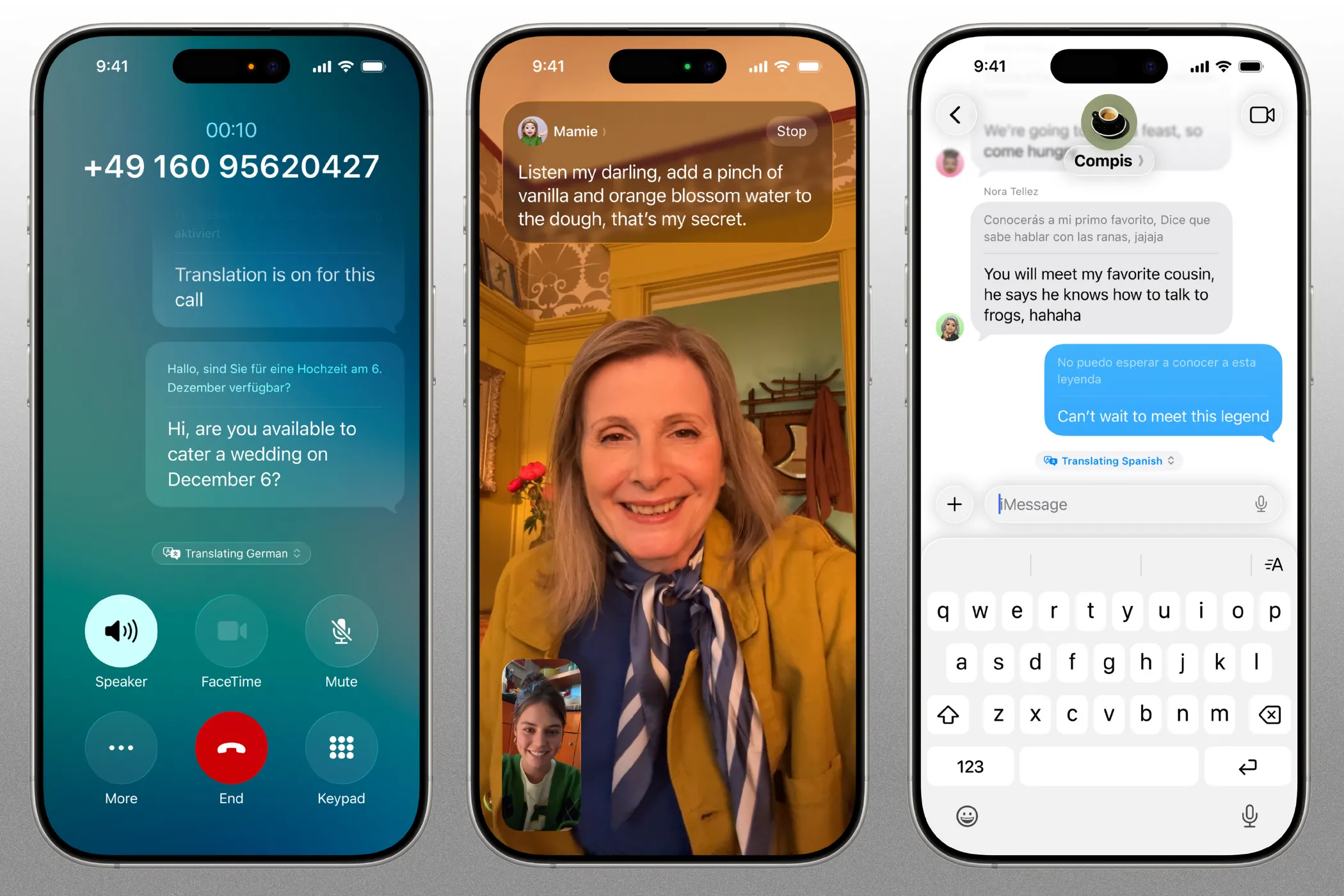 Tính năng Dịch thuật Trực tiếp của iOS 26 trên giao diện cuộc gọi FaceTime iPhone
Tính năng Dịch thuật Trực tiếp của iOS 26 trên giao diện cuộc gọi FaceTime iPhone
Mọi thứ được xử lý trực tiếp trên iPhone của bạn, vì vậy các cuộc trò chuyện của bạn luôn được riêng tư và an toàn. Nếu bạn đang sử dụng AirPods, iPhone của bạn thậm chí có thể đọc to các bản dịch trong khi bạn nói chuyện.
Google đã giới thiệu một tính năng tương tự có tên Live Translate với Pixel 6. Nó hoạt động với các cuộc gọi điện thoại, tin nhắn văn bản, trò chuyện video và thậm chí cả tin nhắn âm thanh. Live Translate cũng hoạt động ngoại tuyến trên điện thoại Pixel, giúp nó linh hoạt hơn trong các tình huống không có kết nối internet.
2. Trí Tuệ Thị Giác Nâng Cấp (Visual Intelligence)
Tính năng Trí tuệ Thị giác (Visual Intelligence) của Apple không phải là mới, nhưng iOS 26 mang lại một sự nâng cấp đáng kể. Nếu bạn thấy thứ gì đó mình thích khi lướt Instagram hoặc duyệt web – chẳng hạn như một chiếc áo khoác hoặc đèn bàn – chỉ cần chụp ảnh màn hình và khoanh tròn hoặc gạch dưới mục đó. iPhone của bạn sẽ nhận ra vật thể bạn đã đánh dấu và giúp bạn tìm kiếm nó trực tuyến.
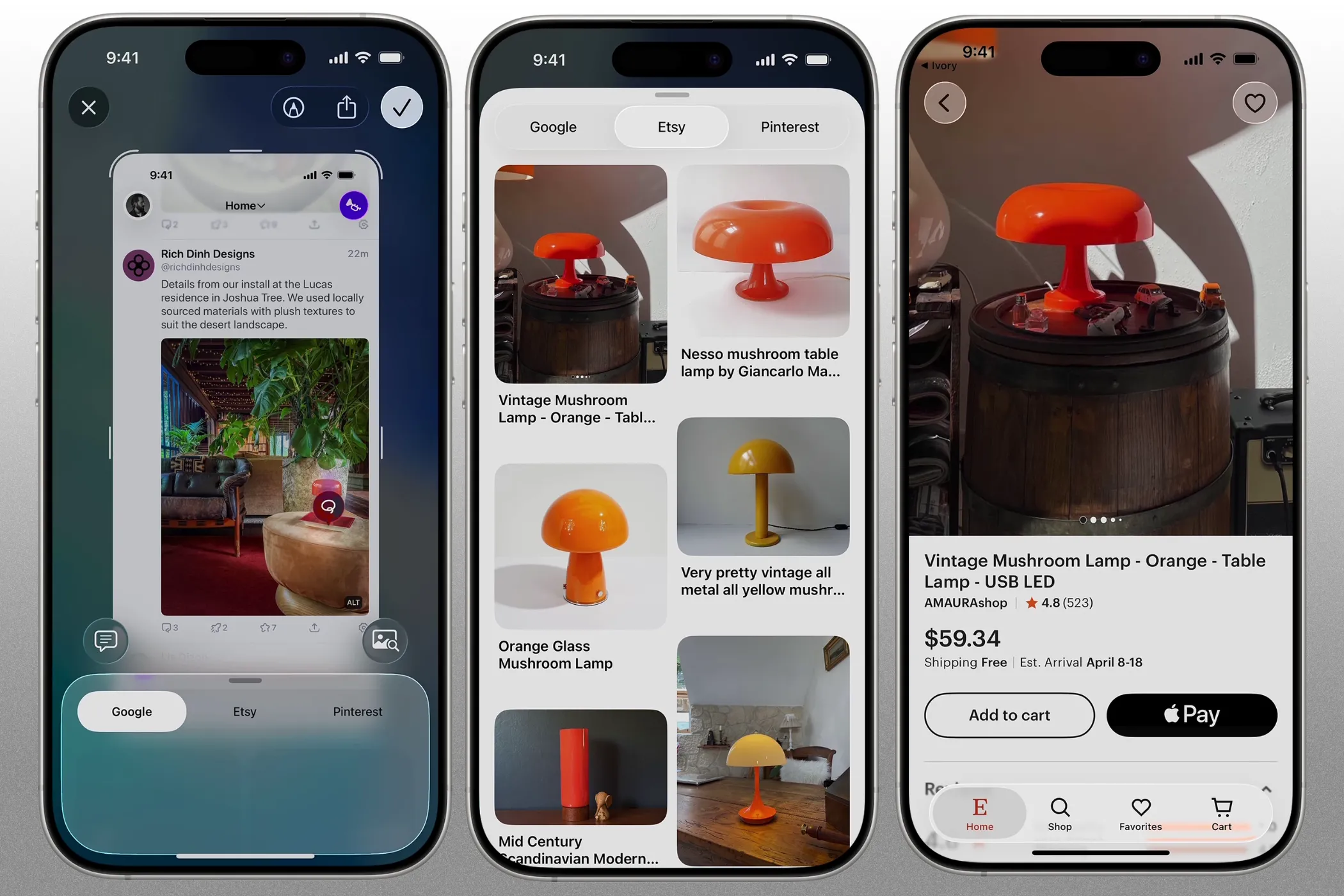 Tính năng Trí tuệ Thị giác Visual Intelligence trên iPhone giúp tìm kiếm vật thể trong hình ảnh
Tính năng Trí tuệ Thị giác Visual Intelligence trên iPhone giúp tìm kiếm vật thể trong hình ảnh
Nếu điều này nghe có vẻ quen thuộc, đó có thể là vì người dùng Android đã có một tính năng tương tự trong một thời gian. “Khoanh vùng tìm kiếm” (Circle to Search) của Google hoạt động theo cách tương tự trên điện thoại Android, với một lợi thế quan trọng – bạn có thể sử dụng Circle to Search mà không cần chụp ảnh màn hình.
1. Lịch Sử Địa Điểm Đã Ghé Thăm (Visited Places) Trong Apple Maps
Cuối cùng, Apple Maps trong iOS 26 đang nhận được một tính năng mới gọi là Địa điểm Đã Ghé Thăm (Visited Places). Đúng như tên gọi, nó sẽ lưu giữ hồ sơ về những nơi bạn đã đến – cho dù đó là nhà hàng, cửa hàng, công viên hay các điểm dừng trong một chuyến đi – để bạn có thể dễ dàng xem lại và đi theo dấu chân của mình. Và đừng lo lắng, tất cả dữ liệu này được bảo vệ bằng mã hóa đầu cuối, vì vậy ngay cả Apple cũng không thể truy cập nó.
Tính năng này cũng sẽ giúp iPhone của bạn tìm hiểu các tuyến đường và thói quen thông thường của bạn. Vì vậy, nếu có bất kỳ sự chậm trễ nào trên tuyến đường đi làm thông thường của bạn hoặc một sự gián đoạn trên tuyến đường quen thuộc của bạn, nó có thể thông báo cho bạn.
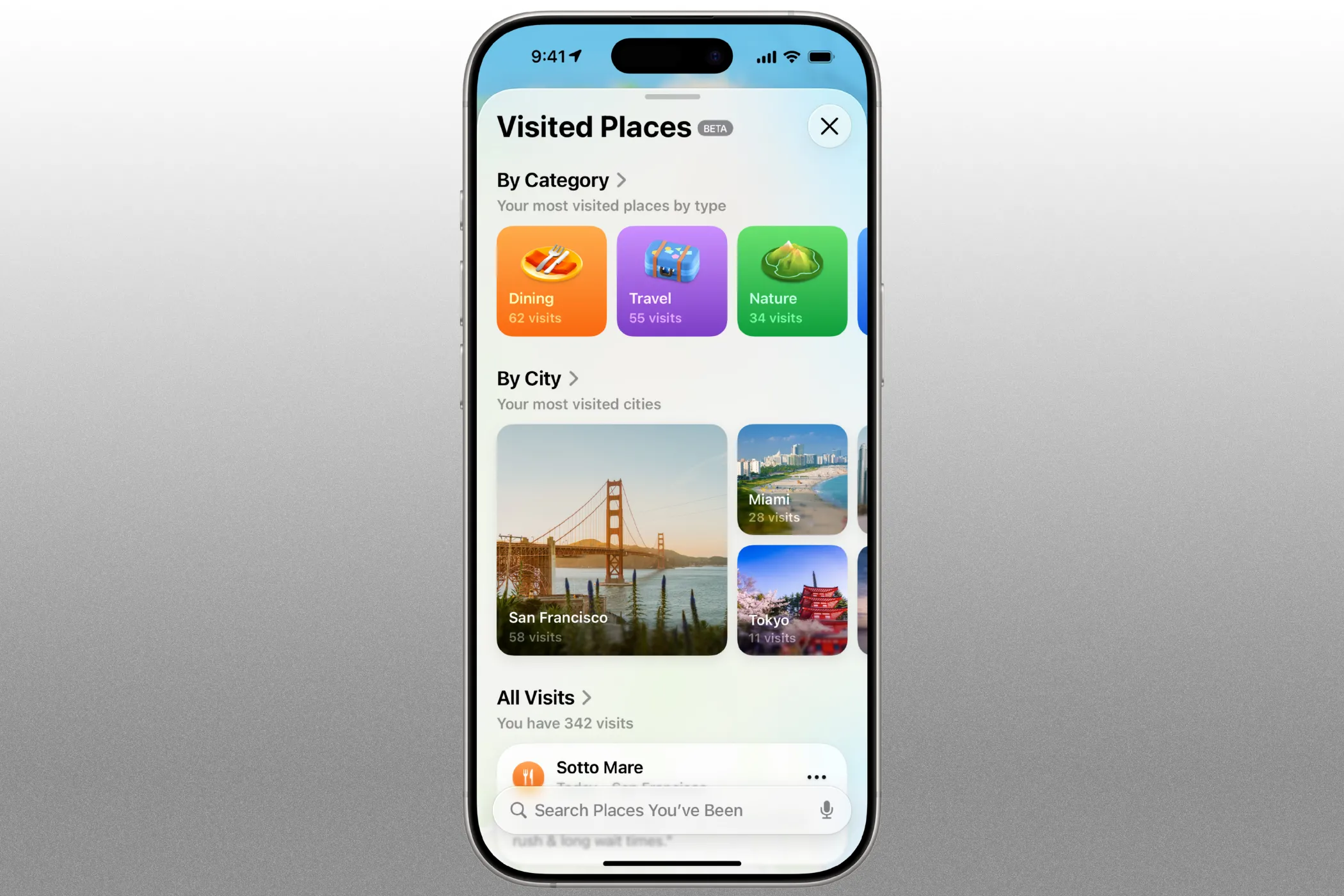 Giao diện Apple Maps với tính năng Địa điểm Đã Ghé thăm (Visited Places) trên iOS 26
Giao diện Apple Maps với tính năng Địa điểm Đã Ghé thăm (Visited Places) trên iOS 26
Google Maps đã cung cấp một tính năng tương tự trong nhiều năm gọi là Dòng thời gian (Timeline). Vì vậy, nếu bạn thích Google Maps hơn Apple Maps, bạn đã có thể sử dụng tính năng Dòng thời gian trên iPhone của mình.
Việc một hệ điều hành này học hỏi từ hệ điều hành khác không bao giờ là điều tồi tệ, đặc biệt nếu điều đó đồng nghĩa với trải nghiệm tốt hơn cho người dùng. Thử thách thực sự sẽ đến khi iOS 26 chính thức ra mắt và mọi người thực sự bắt đầu sử dụng các tính năng này. Tuy nhiên, vì đây là Apple, sẽ không ngạc nhiên nếu việc triển khai cuối cùng mượt mà hơn cả trên Android. Hãy cùng chờ đợi và khám phá những cải tiến này nhé!